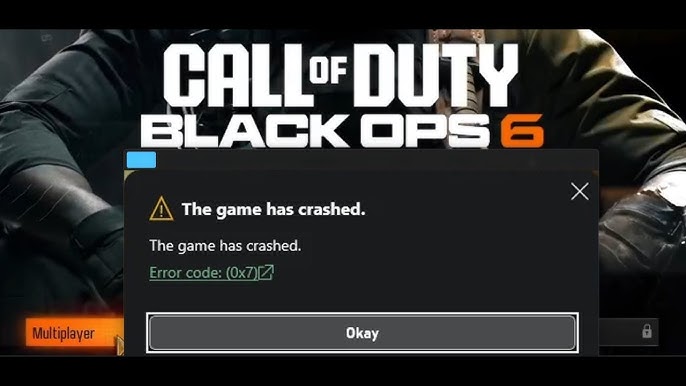Столкнулись с критическими ошибками в "Call of Duty: Black Ops 6"? Играть в новую версию этой популярной игры – это захватывающе, но неожиданные коды ошибок могут внезапно прервать ваш прогресс.
Эти коды ошибок могут серьезно испортить вам настроение, будь то из-за поврежденных игровых файлов или проблем с драйверами видеокарты. В этой статье мы рассмотрим наиболее распространенные и специфические ошибки, с которыми вы можете столкнуться, объясним их причины и предложим способы их устранения, чтобы вы могли как можно скорее вернуться к игре.
Часть 1: Ошибки совместимости игровых файлов и системы
Понимание ошибок совместимости игровых файлов и системы в Call of Duty: Black Ops 6 и их устранение может сэкономить время и избавить от лишнего стресса. Исправляя такие распространенные причины, как поврежденные файлы или устаревшие драйверы, игроки могут обеспечить плавную работу игры и избежать технических проблем.
1. Ошибка 887A0005
Эта ошибка часто возникает из-за поврежденных игровых файлов, устаревших драйверов видеокарты или перегрева оборудования, что может привести к сбоям или даже к "синему экрану смерти".
Как исправить:
- Обновите драйверы видеокарты: Перейдите на сайт производителя (NVIDIA, AMD или Intel) и загрузите последние драйверы для вашей видеокарты.
- Проверьте целостность игровых файлов: В таких платформах, как Steam или Battle.net, щелкните правой кнопкой мыши по игре, перейдите в "Свойства" и выберите "Проверить целостность файлов игры", чтобы исправить поврежденные файлы.
- Проверьте перегрев: Используйте программу мониторинга температуры, например, HWMonitor, чтобы проверить температуру ЦП и графического процессора во время игры. Очистите вентиляторы и обеспечьте достаточную вентиляцию, чтобы предотвратить перегрев.
- Уменьшите настройки графики: Снижение настроек графики в игре также может помочь, если оборудование перегревается.
2. Ошибка 0xc000007b
Эта ошибка указывает на конфликт между 32-битными и 64-битными ресурсами, часто вызванный поврежденными игровыми файлами, неправильной установкой или устаревшими Visual C++ Redistributables.
Как исправить:
- Переустановите Visual C++ Redistributables: Удалите все версии Visual C++ Redistributables с вашего компьютера, затем загрузите и установите последние 32-битные и 64-битные версии с официального сайта Microsoft.
- Проверьте поврежденные файлы: Используйте опцию "Проверить целостность файлов игры" в вашем игровом лаунчере (например, Steam или Battle.net) для исправления поврежденных файлов.
- Переустановите игру: Если предыдущие шаги не помогли, удалите и переустановите игру, чтобы убедиться, что все необходимые файлы установлены корректно.
3. Ошибка 0xc0000005
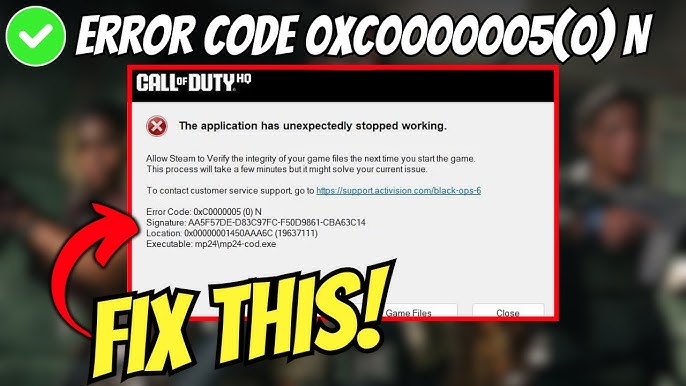
Эта ошибка указывает на нарушение доступа, вызванное такими проблемами, как поврежденные игровые файлы, устаревшие драйверы или конфликты с антивирусным ПО. Ошибка может препятствовать запуску игры или приводить к сбоям во время игрового процесса.
Как исправить:
- Обновите драйверы видеокарты и системы: Убедитесь, что драйверы видеокарты и системы (например, драйверы чипсета) обновлены, посетив сайты производителей.
- Проверьте конфликты с антивирусом: Временно отключите антивирус или добавьте игру в список исключений, чтобы исключить конфликты. Некоторые антивирусные программы ошибочно блокируют определенные игровые файлы.
- Проверьте оперативную память: Если ошибка сохраняется, запустите средство диагностики памяти Windows для проверки возможных проблем с оперативной памятью, которые могут вызывать нарушения доступа.
- Переустановите игру: Если проверка целостности файлов не устраняет проблему, удалите и переустановите игру.
4. Коды ошибок 3107840166 / 3642188769
Эти ошибки вызывают необъяснимые вылеты на рабочий стол, часто без указания конкретной причины. Обычно они связаны с проблемами, такими как поврежденные игровые файлы, устаревшие драйверы или конфликты с программным обеспечением.
Как исправить:
- Обновите драйверы: Убедитесь, что драйверы видеокарты и системы обновлены, скачав их напрямую с сайта производителя.
- Проверьте целостность игровых файлов: Используйте опцию "Проверить целостность файлов игры" в лаунчере (например, Steam, Battle.net) для исправления поврежденных файлов.
- Запустите систему в чистом режиме: Выполните чистую загрузку Windows, отключив все сторонние сервисы и программы автозагрузки, чтобы проверить, не вызывают ли проблему сторонние программы.
- Переустановите игру: Если вылеты продолжаются, переустановите игру, чтобы исключить поврежденные файлы или конфликты.
5. Сбои при запуске игры
Эта проблема может возникать из-за несовместимости, отсутствия файлов игры или устаревшего программного обеспечения, что приводит к невозможности успешного запуска игры.
Как исправить:
- Проверьте системные требования: Убедитесь, что ваша система соответствует минимальным и рекомендуемым требованиям для игры.
- Обновите DirectX и .NET Framework: Посетите сайт Microsoft, чтобы загрузить последние версии DirectX и .NET Framework, так как эти компоненты необходимы для работы многих игр.
- Отключите оверлеи: Отключите любые игровые оверлеи (например, Discord, GeForce Experience или Xbox Game Bar), которые могут мешать запуску игры.
- Проверьте наличие отсутствующих файлов: Используйте опцию "Проверить целостность файлов игры" в лаунчере, чтобы найти и исправить отсутствующие или поврежденные файлы.
- Отключите сторонние программы: Если игра продолжает вылетать, отключите сторонние программы, такие как антивирус, VPN или фоновые приложения, чтобы исключить конфликты.
- Переустановите игру: Если все вышеперечисленное не помогает, удалите и переустановите игру, чтобы убедиться в отсутствии отсутствующих или поврежденных файлов.
Часть 2: Проблемы с сетью, сервером и подключением
Понимание распространённых кодов ошибок, связанных с проблемами сервера и подключения, помогает игрокам быстро определить, находится ли проблема на их стороне или на стороне сервера.
1. Ошибка BLZBNTBGS00000BC6
Указывает на проблемы с серверами Blizzard, мешающие игрокам подключиться к игре или онлайн-сервисам.
Как исправить:
- Проверьте статус серверов: Посетите официальный сайт Blizzard или их страницы в социальных сетях, чтобы проверить объявления о проблемах с серверами или плановом обслуживании.
- Подождите и попробуйте снова: Поскольку это проблема на стороне сервера, лучший вариант — подождать, пока Blizzard решит проблему. Попробуйте подключиться снова через некоторое время.
2. Ошибка BLZBNTBGS000003F8
Обычно связана с проблемами подключения на стороне пользователя, которые можно исправить, устранив неполадки с интернет-соединением или перезагрузив маршрутизатор.
Как исправить:
- Перезагрузите маршрутизатор: Это может помочь решить множество проблем с подключением к сети.
- Проверьте настройки сети: Убедитесь, что необходимые порты для работы сервисов Blizzard открыты на вашем маршрутизаторе.
- Отключите брандмауэр/VPN: Иногда настройки брандмауэра или VPN могут блокировать соединение с серверами Blizzard. Временно отключите их, чтобы проверить, решит ли это проблему.
- Используйте прямое подключение: При возможности используйте проводное подключение, так как оно может быть более надёжным, чем беспроводное.
3. Ошибка 262146
Обычно связана с проблемами подключения к сервисам Battle.net, что препятствует доступу к онлайн-функциям.
Как исправить:
- Перезагрузите клиент Battle.net: Иногда простая перезагрузка клиента может решить проблемы с подключением.
- Очистите DNS-кеш: Откройте командную строку и введите команду ipconfig /flushdns, чтобы очистить кеш DNS-резолвера.
- Обновите сетевые драйверы: Устаревшие сетевые драйверы могут вызывать проблемы с подключением. Обновите их до последней версии.
- Проверьте наличие программных конфликтов: Убедитесь, что другие программы (например, другие игровые лаунчеры или антивирусное ПО) не вызывают конфликтов, влияющих на работу Battle.net.
4. Ошибки подключения к серверу
Часто связаны с техническим обслуживанием серверов, высоким трафиком или проблемами с подключением, которые препятствуют доступу игроков.
Как исправить:
- Проверьте объявления: Разработчики игр обычно объявляют о техническом обслуживании или проблемах с серверами на своих сайтах или в социальных сетях.
- Альтернативные методы подключения: Если возможно, попробуйте подключиться через другую сеть (например, мобильную точку доступа), чтобы проверить, является ли проблема локальной.
- Оптимальное время подключения: Попробуйте подключиться в не пиковые часы, когда серверы менее загружены.
Часть 3: Частые Dev ошибки в Call of Duty: Black Ops 6
В этой части мы рассмотрим распространённые Dev ошибки в Call of Duty: Black Ops 6, помогающие игрокам понять основные причины сбоев, проблем с подключением и запуском игры. Независимо от того, вызваны ли они повреждёнными файлами, несовместимыми драйверами или проблемами с настройками сети, знание того, что означают эти коды ошибок, позволит эффективно устранять проблемы. Решив эти вопросы, игроки смогут уменьшить перебои и обеспечить более плавный и приятный игровой процесс.

- Dev ошибка 6345: Обычно указывает на проблемы с конфигурацией сети или сервера, которые препятствуют стабильному подключению к игре.
- Dev ошибка 6066: Часто связана с нарушением целостности файлов или проблемами с памятью, что приводит к сбоям в игре или вылетам.
- Dev ошибка 6041: Указывает на проблемы совместимости между графическими драйверами или оборудованием, что может вызывать ухудшение производительности или сбои.
- Dev ошибка 10493: Обычно указывает на проблему с установкой игры или конфликт с фоновыми приложениями. Эта ошибка может возникать, если игра не запускается из-за отсутствующих файлов, повреждения или вмешательства антивирусного ПО или других приложений. Шаги по устранению могут включать проверку целостности файлов игры, отключение конфликтующих приложений и проверку соответствия системы требованиям игры.
- Dev ошибка 6065: Обычно возникает из-за неправильных настроек графики или устаревших видеодрайверов, что вызывает сбои во время игры или невозможность её запуска.
- Dev ошибка 5573: Обычно свидетельствует о повреждённых игровых файлах или конфликтах с устаревшими графическими драйверами, что приводит к сбоям или общей нестабильности игры.
- Dev ошибка 114572: Часто связана с сетевыми проблемами, такими как неправильная установка или проблемы с подключением к серверу, что приводит к невозможности подключения к игре.
- Dev ошибка 2641: Обычно связана с проблемами на стороне серверов игры или вашим подключением к ним.
- Dev ошибка 5433: Обычно указывает на проблему с целостностью файлов или совместимостью, часто связанную с повреждёнными игровыми файлами или конфликтами системных ресурсов. Эта ошибка может вызывать сбои или препятствовать запуску игры.
- Dev ошибка 13011: Обычно свидетельствует о проблеме, связанной с игровыми файлами или установкой, указывая на то, что игра не может получить доступ к необходимым ресурсам. Эта ошибка может привести к сбоям или не позволять запустить игру.
- Dev ошибка 609: Эта ошибка обычно указывает на проблему с установкой игры или конфигурацией сети, что приводит к проблемам с подключением или сбоям во время игры.
- Dev ошибка 11588: Часто связана с проблемами подключения к серверу или с установкой игры. Она может помешать вам присоединяться к матчам или пользоваться онлайн-функциями.
- Dev ошибка 401: Обычно указывает на проблему с процессом аутентификации игры, часто связанную с проблемами на стороне сервера или с учётной записью пользователя.
Как исправить Dev ошибки в Call of Duty Black Ops 6
1. Проверка игровых файлов
Используйте ваш игровой лаунчер (например, Steam, Battle.net) и найдите опцию вроде «Проверить целостность файлов игры» или «Восстановить установку игры».
2. Обновите драйверы видеокарты
Перейдите на сайт производителя вашей видеокарты (NVIDIA, AMD, Intel), чтобы загрузить и установить последние драйверы.
3. Проверьте обновления Windows
Перейдите в Настройки → Обновление и безопасность → Центр обновления Windows → Проверить наличие обновлений.
4. Отключите фоновые приложения
Используйте Диспетчер задач (Ctrl + Shift + Esc), чтобы завершить задачи, которые не являются критически важными.
Также рассмотрите возможность выполнения чистой загрузки Windows для запуска с минимальным набором драйверов и программ.
5. Настройте графические параметры в игре
Понизьте разрешение и графические эффекты в игре.
Отключите продвинутые функции, такие как трассировка лучей или сглаживание, если они доступны.
6. Переустановите игру
Полностью удалите игру, затем установите её заново из оригинального источника.
7. Проверьте настройки сети
Перезагрузите маршрутизатор или модем, чтобы обновить сетевое соединение.
Убедитесь, что ваш брандмауэр или антивирус не блокирует игру или её серверы.
Если возможно, переключитесь на проводное подключение для улучшения стабильности.
8. Проверьте на наличие вредоносного ПО
Используйте надежную антивирусную программу для сканирования и удаления угроз.
Часть 4: Улучшение игрового процесса с помощью LagoFast
Чтобы улучшить игровой процесс в Call of Duty Black Ops 6, рассмотрите возможность использования LagoFast. Этот ускоритель игры оптимизирует соединение, минимизирует задержки и повышает общую производительность. Вот как LagoFast может вам помочь:
LagoFast– это игровой бустер, разработанный для оптимизации сетевой производительности.
- Снижение лагов: LagoFast помогает минимизировать задержки, обеспечивая более плавную игру и более быстрый отклик, что особенно важно в соревновательных играх.
- Стабильность: Оптимизируя ваше соединение, LagoFast обеспечивает более стабильный игровой процесс, снижая вероятность отключений или прерываний.
- Выбор сервера: LagoFast предлагает множество серверов в разных регионах, что позволяет выбрать оптимальный сервер для вашего местоположения и повысить производительность игры.
- Простота использования: Благодаря удобному интерфейсу, LagoFast позволяет легко настроить параметры и получить максимальную отдачу от игры без технических сложностей.
Как использовать LagoFast Game Booster на ПК:
Шаг 1: Начните с нажатия на кнопку "Бесплатная пробная версия", чтобы загрузить и установить LagoFast.
Шаг 2: После установки запустите LagoFast и нажмите на значок ПК на левой стороне экрана. Используйте строку поиска, чтобы найти Call of Duty Black Ops 6 и выберите его из списка.
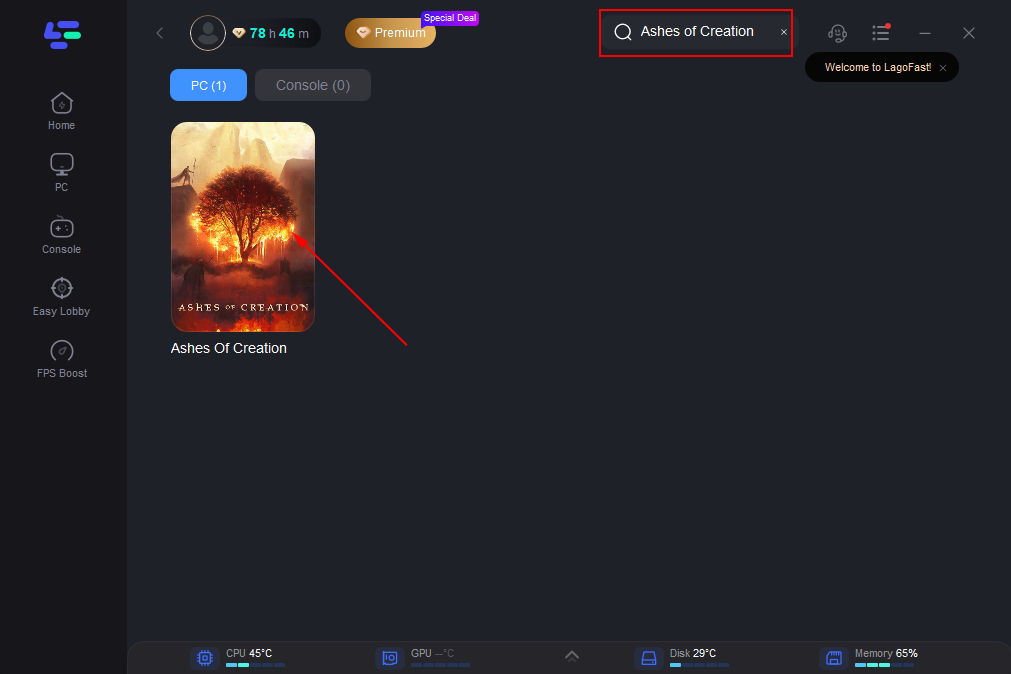
Шаг 3: Выберите сервер, ближайший к вашему местоположению, или тот, который предлагает наименьшую задержку для оптимальной производительности.
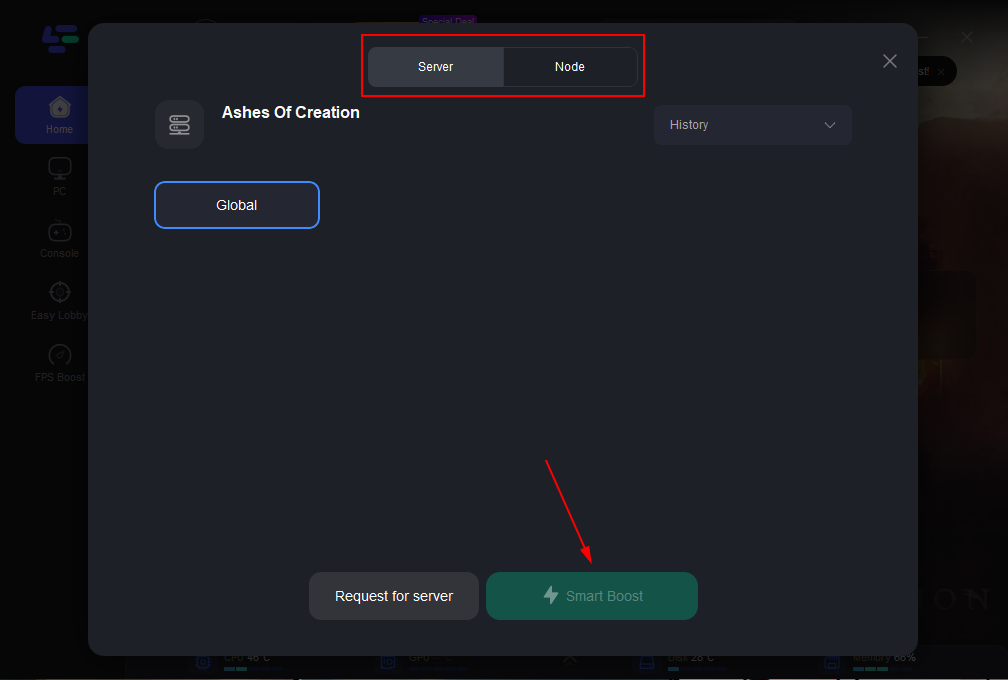
Шаг 4: После завершения оптимизации сети от LagoFast вернитесь в игру и наслаждайтесь улучшенным игровым процессом.
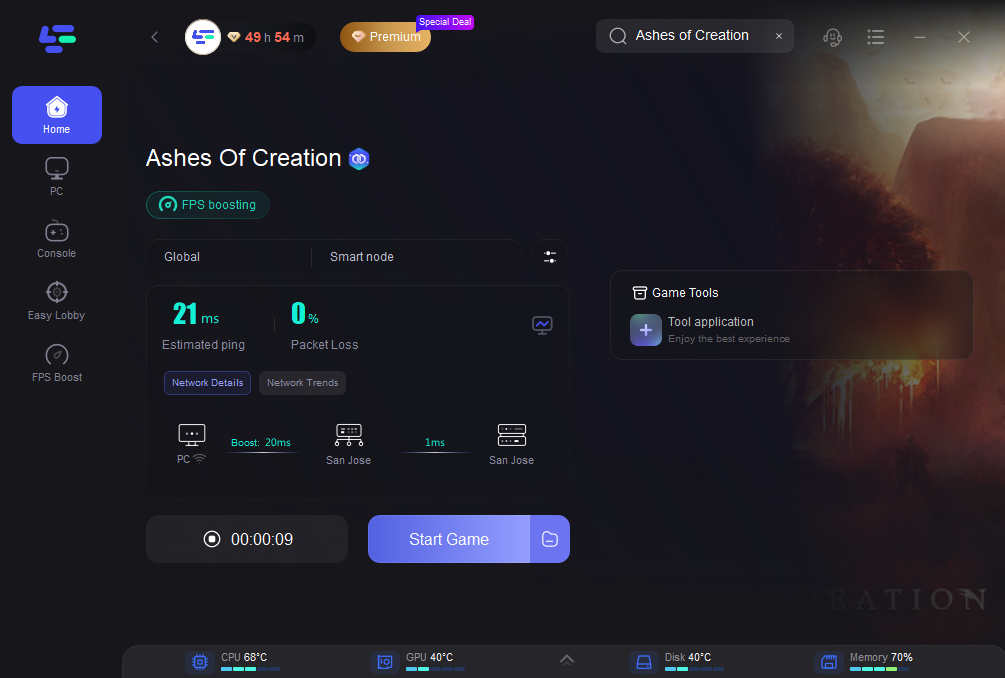
Заключение
Разбор кодов ошибок в "Call of Duty: Black Ops 6" может показаться сложной задачей, но понимание их причин — это половина успеха. Каждая ошибка, будь то проблемы с сетью или совместимостью, предоставляет возможность настроить вашу игровую систему. Эффективно устраняя эти проблемы, вы сможете минимизировать перебои и обеспечить более плавный и увлекательный игровой процесс. В следующий раз, когда появится ошибка, воспринимайте её спокойно — теперь вы готовы решать её напрямую и возвращаться в игру.